三星I9220刷机教程
三星手机如何快速刷机
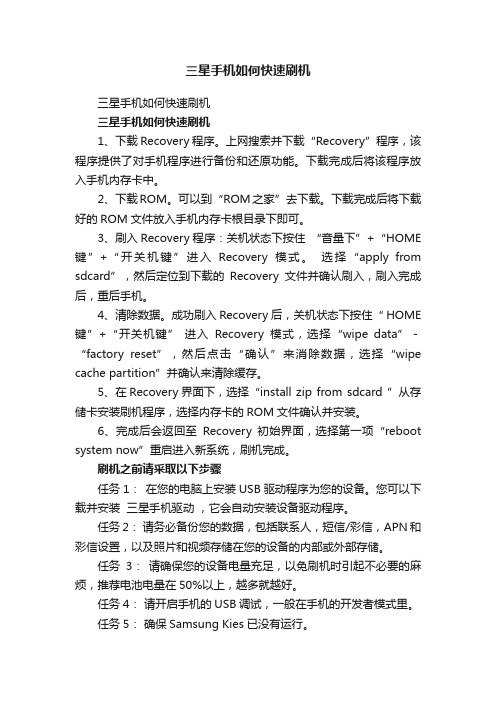
三星手机如何快速刷机三星手机如何快速刷机三星手机如何快速刷机1、下载Recovery程序。
上网搜索并下载“Recovery”程序,该程序提供了对手机程序进行备份和还原功能。
下载完成后将该程序放入手机内存卡中。
2、下载ROM。
可以到“ROM之家”去下载。
下载完成后将下载好的ROM文件放入手机内存卡根目录下即可。
3、刷入Recovery程序:关机状态下按住“音量下”+“HOME 键”+“开关机键”进入Recovery模式。
选择“apply from sdcard”,然后定位到下载的Recovery文件并确认刷入,刷入完成后,重后手机。
4、清除数据。
成功刷入Recovery后,关机状态下按住“ HOME 键”+“开关机键” 进入Recovery模式,选择“wipe data”-“factory reset”,然后点击“确认”来消除数据,选择“wipe cache partition”并确认来清除缓存。
5、在Recovery界面下,选择“install zip from sdcard ”从存储卡安装刷机程序,选择内存卡的ROM文件确认并安装。
6、完成后会返回至Recovery初始界面,选择第一项“reboot system now”重启进入新系统,刷机完成。
刷机之前请采取以下步骤任务1:在您的电脑上安装USB驱动程序为您的设备。
您可以下载并安装三星手机驱动,它会自动安装设备驱动程序。
任务2:请务必备份您的数据,包括联系人,短信/彩信,APN和彩信设置,以及照片和视频存储在您的设备的内部或外部存储。
任务3:请确保您的设备电量充足,以免刷机时引起不必要的麻烦,推荐电池电量在50%以上,越多就越好。
任务4:请开启手机的USB调试,一般在手机的开发者模式里。
任务5:确保Samsung Kies已没有运行。
三星Note大牛-I9220-N7000刷机失败半砖的挽救方法-救砖专用
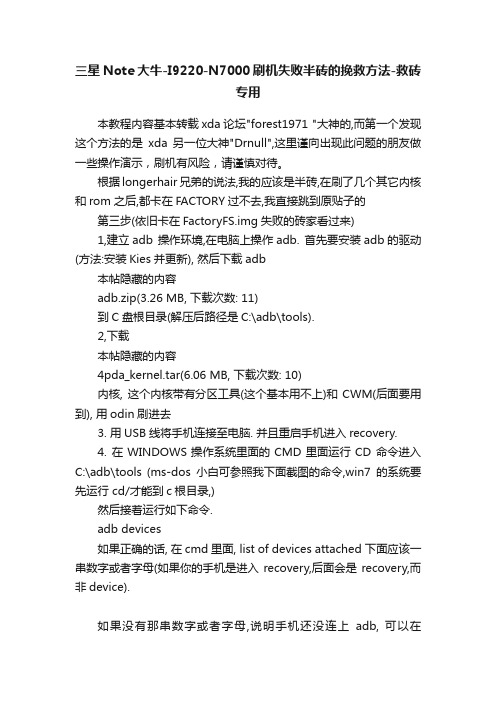
三星Note大牛-I9220-N7000刷机失败半砖的挽救方法-救砖专用本教程内容基本转载xda论坛"forest1971 "大神的,而第一个发现这个方法的是xda另一位大神"Drnull",这里谨向出现此问题的朋友做一些操作演示,刷机有风险,请谨慎对待。
根据longerhair兄弟的说法,我的应该是半砖,在刷了几个其它内核和rom之后,都卡在FACTORY过不去,我直接跳到原贴子的第三步(依旧卡在FactoryFS.img失败的砖家看过来)1,建立adb 操作环境,在电脑上操作adb. 首先要安装adb的驱动(方法:安装Kies并更新), 然后下载adb本帖隐藏的内容adb.zip(3.26 MB, 下载次数: 11)到C盘根目录(解压后路径是C:\adb\tools).2,下载本帖隐藏的内容4pda_kernel.tar(6.06 MB, 下载次数: 10)内核, 这个内核带有分区工具(这个基本用不上)和CWM(后面要用到), 用odin刷进去3. 用USB线将手机连接至电脑. 并且重启手机进入recovery.4. 在WINDOWS操作系统里面的CMD里面运行CD 命令进入C:\adb\tools (ms-dos小白可参照我下面截图的命令,win7的系统要先运行 cd/才能到c根目录,)然后接着运行如下命令.adb devices如果正确的话, 在cmd里面, list of devices attached 下面应该一串数字或者字母(如果你的手机是进入recovery,后面会是recovery,而非device).如果没有那串数字或者字母,说明手机还没连上adb, 可以在recovery-mount usb storage 选mount storage, 连上了电脑应该会有声音, 然后重新输入"adb devices"(手机已经连上adb的不用管) 接着运行adb shell你会看到生成"~ #", 如果生成的是" $"可能你没有root接着运行(~ #) umount /cache (输入代码时,直接用鼠标copy "umount /cache"进去就行了)我在运行这一步时,出现sbin/sh:~: not found 错误结果, 解决方法是进入recovery里面amounts and storage-unmount cache(选这个)接着运行(~ #) parted /dev/block/mmcblk0运行结果parted /dev/block/mmcblk0GNU Parted 1.8.8.1.179-aef3Using /dev/block/mmcblk0Welcome to GNU Parted! Type 'help' to view a list of commands.(parted)然后再运行(parted) print运行结果printprintModel: MMC VYL00M (sd/mmc)Disk /dev/block/mmcblk0: 15.8GBSector size (logical/physical): 512B/512BPartition Table: gptNumber Start End Size File system Name Flags1 4194kB 25.2MB 21.0MB ext4 EFS2 25.2MB 26.5MB 1311kB SBL13 27.3MB 28.6MB 1311kB SBL24 29.4MB 37.7MB 8389kB PARAM5 37.7MB 46.1MB 8389kB KERNEL6 46.1MB 54.5MB 8389kB RECOVERY7 54.5MB 264MB 210MB ext4 CACHE8 264MB 281MB 16.8MB MODEM9 281MB 1174MB 893MB ext4FACTORYFS10 1174MB 3322MB 2147MB ext4 DATAFS11 3322MB 15.2GB 11.9GB fat32 UMS12 15.2GB 15.8GB 537MB ext4 HIDDEN5, 下面是重点,假设分区有损坏,我们要把它们去掉,然后重新再分.(1) 去掉分区运行代码(parted) rm 9(parted) rm 10(parted) rm 11在执行(parted) rm 11命令时,出现"partition /dev/block/mmcblk0p11 is being used, you must unmount it before you modify it with parted"错误, 我重新再刷一次4pda_kernel 内核, 再从头(abd devices)运行代码,这一次全部顺利(连unmount cache也行了, 除了找不到9,10分区外,因为上面已经移除了). 没有错误的就不用管了.这只是我个人操作出现的问题.另外还有个更简单的方法:进入recovery里面amounts and storage-unmount system(选这个) , 试试,如果不行继续选unmount cache 再试试出错前输入的代码.(2)下面我们来生成新的分区运行代码(生成9区)(parted) mkpartfs primary ext2 3322 4215(parted) name 9 FACTORYFS接着运行代码(把9区由ext2格式转为原来的ext4)(parted) quit~ # tune2fs -j /dev/block/mmcblk0p9~ # e2fsck -fDp /dev/block/mmcblk0p9~ # tune2fs -O extents,uninit_bg,dir_index /dev/block/mmcblk0p9~ # e2fsck -fDp /dev/block/mmcblk0p9上面四条代码,一条条来运行,遇到警告不理他丫的,直接Y+回车键在把分区转为ext4格式如果遇到:1.ext2fs_check_if_mount: Can't check if filesystem is mounted due to missing mtab2.file while determining whether /dev/block/mmcblk0p9 is mounted.复制代码试试1.~ # mount /dev/block/mmcblk0p9 /system复制代码后再运行转格式的代码.如果还是不行的话,进入到CWM 选"mount and storage" - "mount /system" 然后回到电脑cmd 重新运行转格式代码(这个方法是从xda偷来的,注意不同区,后面数字要改, 例如7区后面改为mmcblk0p7)运行"e2fsck -fDp /dev/block/mmcblk0p9"如果遇到错误如"unexpected inconsistency", 要你"run fsck manually" 那就去掉"p"变成"e2fsck -fD /dev/block/mmcblk0p9",再运行.接着运行代码(生成10区)~ # parted /dev/block/mmcblk0(parted) mkpartfs primary ext2 4215 6362(parted) name 10 DATAFS接着运行代码(把10区由ext2格式转为原来的ext4)(parted) quit~ # tune2fs -j /dev/block/mmcblk0p10~ # e2fsck -fDp /dev/block/mmcblk0p10~ # tune2fs -O extents,uninit_bg,dir_index /dev/block/mmcblk0p10~ # e2fsck -fDp /dev/block/mmcblk0p10接着运行代码(生成11区,这个不需要转, fat32没有问题)~ # parted /dev/block/mmcblk0(parted) mkpartfs primary fat32 6362 15200(parted) name 11 UMS如果出现"end? "在后面,[code](parted) mkpart 6362MB 15.2Gmkpart 6362MB 15.2Gmkpart 6362MB 15.2GEnd?[code]可能就是你输入的是早期方法的代码,"(parted) mkpart 6362MB 15.2G" 改为现在的"(parted) mkpartfs primary fat32 6362 15200"应该没有问题,如果还有问题,把15200改为15564(3)运行代码(parted) rm 7(parted) mkpartfs primary ext2 54.5 264(parted) name 7 CACHE(parted) quit~ # tune2fs -j /dev/block/mmcblk0p7~ # e2fsck -fDp /dev/block/mmcblk0p7~ # tune2fs -O extents,uninit_bg,dir_index/dev/block/mmcblk0p7~ # e2fsck -fDp /dev/block/mmcblk0p7上面分别是删除7区,再重新建立,再转换为ext4格式,跟前面几区一样. 如果建区不成功,可能是因为坏区在这里,你可以调整这个区的大小, 54.5(起始) 264(结束), 在起始和结束之间选任意数字, 使之不小于128.(即128m,此区为cache 缓存)上面都顺利的话,运行代码reboot重启手机.之后再连接手机, 连上adb, 再依次运行代码adb devices, adb shell, umount /cache, parted /dev/block/mmcblk0,(parted) print 上面只是查看一下是否分区和转化格式对了没有.到此转换成功...下面刷机..............注意: longerhair兄弟提到用odin刷机,但是xda 的大神认为应该用卡刷,我也看到有人用odin刷不行,用卡刷成功。
三星i9220刷入自制recovery的CWM内核的方法
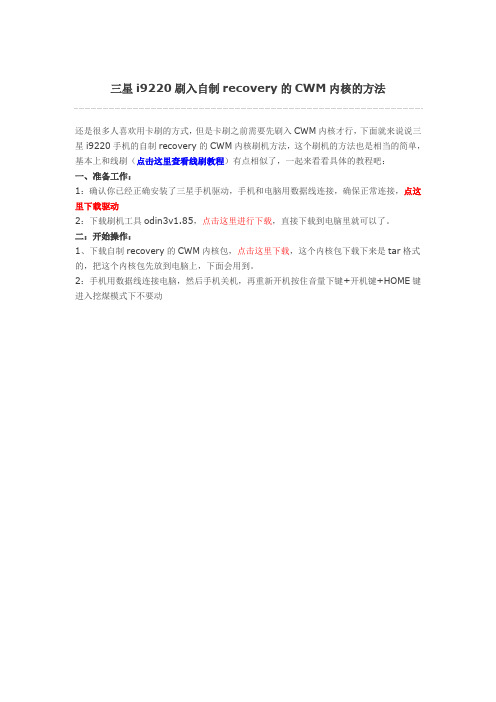
三星i9220刷入自制recovery的CWM内核的方法
还是很多人喜欢用卡刷的方式,但是卡刷之前需要先刷入CWM内核才行,下面就来说说三星i9220手机的自制recovery的CWM内核刷机方法,这个刷机的方法也是相当的简单,基本上和线刷(点击这里查看线刷教程)有点相似了,一起来看看具体的教程吧:
一、准备工作:
1:确认你已经正确安装了三星手机驱动,手机和电脑用数据线连接,确保正常连接,点这里下载驱动
2:下载刷机工具odin3v1.85,点击这里进行下载,直接下载到电脑里就可以了。
二:开始操作:
1、下载自制recovery的CWM内核包,点击这里下载,这个内核包下载下来是tar格式的,把这个内核包先放到电脑上,下面会用到。
2:手机用数据线连接电脑,然后手机关机,再重新开机按住音量下键+开机键+HOME键进入挖煤模式下不要动
3:在电脑上把刚才下载的刷机工具odin3 v1.85,进行解压,然事运行该软件,并在PDA 这一项里选择这个刚才下载好CWM内核包,也就是tar格式的包,然后点击start开始运行刷机
4:刷完后会自动重启手机了。
5:来测试一下看看咱们的recovery有没有刷入成功:手机先关机,然后按住音量+键,和HOME键以及开机键一起按住10秒左右自动进入RECOVERY模式了。
6:出现上面类似的图说明就刷入成功了。
三星_i9220_n7000_Galaxy note刷机教程一键刷机

三星_i9220_n7000_Galaxy note刷机教程一键刷机对于新手来说,三星i9220刷机和三星n7000刷机是个值得讨论的问题。
其实给三星Galaxy note刷机很简单,这篇三星Galaxy note刷机教程适用于三星i9220 /n7000刷机,请机友们在刷机前认真阅读,仅仅四步,一键解决刷机困扰。
本教程以三星9220刷机为例,三星n7000刷机教程步骤相同,三星Galaxy note刷机前先做好以下几项工作:首先安装完美刷机软件,然后做好系统备份工作,保证手机电池电量在50%以上,数据线质量要好,数据线要插在电脑主机箱后面的USB接口!启动三星9220刷机软件启动刷机软件,用数据线连接三星i9220和电脑。
导入三星9220刷机包两种途径供机友们选择:途径一:完美刷机软件拥有“rom推荐”功能,免去机友们搜集rom的烦恼,连接手机后软件根据机型向你提供优秀rom资源,浏览完毕选定你中意的rom 资源,点击“一键刷机”软件开始下载三星9220刷机包,下载需要5-10分钟,下载完毕软件立即运行三星9220刷机。
除此之外,你还可以直接点击主页面上方“rom市场”按钮,搜索中意的三星9220 rom包下载进行刷机。
途径二:如果刷机之前你就已经准备好三星9220刷机Rom包,请直接切换至“一键刷机”页面,点击“选择”,选定你已经准备好的Rom包,点击页面下方的“打开”即可完成导入Rom包的操作。
将Rom添加到主页面的选项框后,点击“开始”就立即运行刷机软件了。
三星i9220开始刷机这个过程大概持续5—10分钟,这是三星i9220 n7000 Galaxy note刷机教程最关键的步骤,在这段时间里不要再对手机进行任何操作,特别是移动和触碰,请耐心等待!三星i9220刷机成功当刷机软件此时页面如下图所示时表示刷机软件已经完成三星9220刷机工作,请点击“完成”,同样不要移动手机,手机已经进入自动刷机模式,这是三星i9220 n7000 Galaxy note刷机教程最后一步,耐心等待手机自动重启吧。
三星 I9220刷机教程
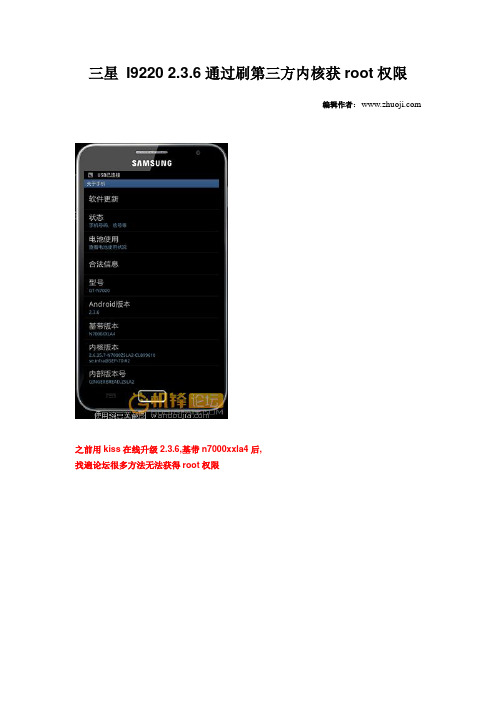
三星I9220 2.3.6通过刷第三方内核获root权限
编辑作者:
之前用kiss在线升级2.3.6,基带n7000xxla4后,
找遍论坛很多方法无法获得root权限
-----------------------------------------------------------------
后来通过最原始的方式刷内核成功了!
方法很简单,以前论坛有这个教程!
所需工具下载h ttp:///file/dp764jn4#
wapqxnet11.rar 去掉空格
1)运行Odin3_v1.85.exe刷机平台
2)点击PDA选择cwm5.tar
3)手机关机按音量下+HOME+POWER ON 出现第一界面后再按下音量上进入刷机模式4)通过数据线连接电脑确认刷机平台认出COM口(COM口处会变为***
5)按下“Start”开始刷机刷机过程中平台上方会有进度条
6)刷机平台出现绿色“PASS”后刷机完成手机会自动重启
刷机有风险,需谨慎
文章来源:安卓系统 /edu/html/591.html。
三星i9220的手机刷机
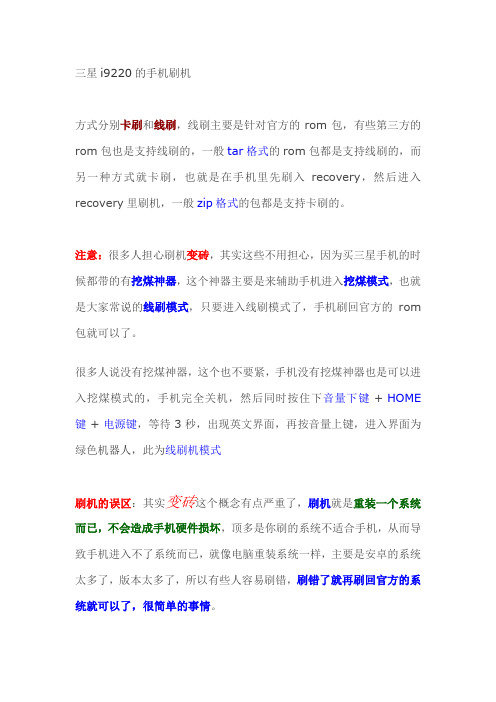
三星i9220的手机刷机方式分别卡刷和线刷,线刷主要是针对官方的rom包,有些第三方的rom包也是支持线刷的,一般tar格式的rom包都是支持线刷的,而另一种方式就卡刷,也就是在手机里先刷入recovery,然后进入recovery里刷机,一般zip格式的包都是支持卡刷的。
注意:很多人担心刷机变砖,其实这些不用担心,因为买三星手机的时候都带的有挖煤神器,这个神器主要是来辅助手机进入挖煤模式,也就是大家常说的线刷模式,只要进入线刷模式了,手机刷回官方的rom 包就可以了。
很多人说没有挖煤神器,这个也不要紧,手机没有挖煤神器也是可以进入挖煤模式的,手机完全关机,然后同时按住下音量下键 + HOME 键 + 电源键,等待3秒,出现英文界面,再按音量上键,进入界面为绿色机器人,此为线刷机模式刷机的误区:其实变砖这个概念有点严重了,刷机就是重装一个系统而已,不会造成手机硬件损坏,顶多是你刷的系统不适合手机,从而导致手机进入不了系统而已,就像电脑重装系统一样,主要是安卓的系统太多了,版本太多了,所以有些人容易刷错,刷错了就再刷回官方的系统就可以了,很简单的事情。
还有一个误区:手机里进不系统,不代表手机变砖了,进不系统的话,挖煤模式是肯定可以进入的,只要进入挖煤模式就可以了采用线刷刷回官方的系统了。
一:准备工作:1:保证手机用数据线正常的连接电脑,因为要向手机里传送文件。
2:下载rom刷机包,点击这里下载,如果你手里已经有刷机包了也可以,一般都是zip格式的包,把rom包下载下来的rom刷机包放到手机的sd卡的根目录下3:手机里先要刷入第三方的recovery,如果你的手机里还没有刷入第三方的recovery的话,点击这里查看详细的教程>>>二:开机刷机1:卡刷机开始,手机先完全关机,然后同时按住上音量键、HOME键、电源键直至进入Recovery模式。
注意:上面的这个图片中显示的就是recovery模式,当然如果你刷的是中文的话,显示的是中文版的,意思都是一样的,有些新手进入recovery模式之后看到的项很少,那你进入的就是手机自带的recovery模式,自带的recovery功能很少,权支持双清,不能进行卡刷。
(转小语)三星手机详细的刷机教程
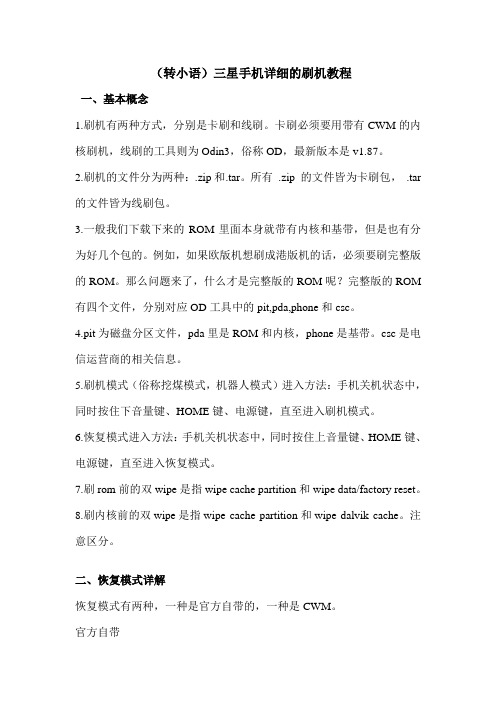
(转小语)三星手机详细的刷机教程一、基本概念1.刷机有两种方式,分别是卡刷和线刷。
卡刷必须要用带有CWM的内核刷机,线刷的工具则为Odin3,俗称OD,最新版本是v1.87。
2.刷机的文件分为两种:.zip和.tar。
所有.zip 的文件皆为卡刷包,.tar 的文件皆为线刷包。
3.一般我们下载下来的ROM里面本身就带有内核和基带,但是也有分为好几个包的。
例如,如果欧版机想刷成港版机的话,必须要刷完整版的ROM。
那么问题来了,什么才是完整版的ROM呢?完整版的ROM 有四个文件,分别对应OD工具中的pit,pda,phone和csc。
4.pit为磁盘分区文件,pda里是ROM和内核,phone是基带。
csc是电信运营商的相关信息。
5.刷机模式(俗称挖煤模式,机器人模式)进入方法:手机关机状态中,同时按住下音量键、HOME键、电源键,直至进入刷机模式。
6.恢复模式进入方法:手机关机状态中,同时按住上音量键、HOME键、电源键,直至进入恢复模式。
7.刷rom前的双wipe是指wipe cache partition和wipe data/factory reset。
8.刷内核前的双wipe是指wipe cache partition和wipe dalvik cache。
注意区分。
二、恢复模式详解恢复模式有两种,一种是官方自带的,一种是CWM。
官方自带进入方法:上音量键+HOME键+电源键官方的恢复模式只能用来清除数据(平时说的双wipe 就是进这模式) reboot system now:重启手机apply sdcard/update.zip:升级SD卡中的update.zipwipe data 清除数据相当于恢复出厂设置wipe cache 清除缓存,一些软件的遗留记录CWM 恢复模式:可刷如第3方内核获得,现在已经更新到5.0以上了。
注意AB内核系列是触摸的。
进入方法:上音量键+HOME键+电源键功能强大的第三放恢复模式,可以用来刷美化包,刷ROM,刷内核,刷机带,备份系统等。
三星i9220的官方原版的固件rom包刷机教程
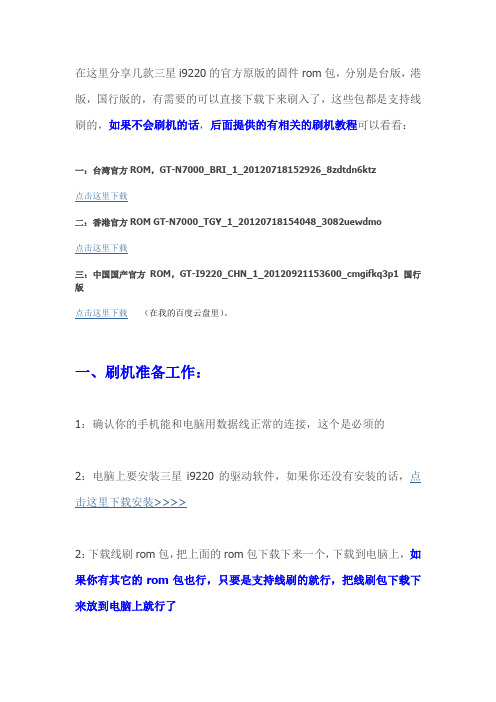
在这里分享几款三星i9220的官方原版的固件rom包,分别是台版,港版,国行版的,有需要的可以直接下载下来刷入了,这些包都是支持线刷的,如果不会刷机的话,后面提供的有相关的刷机教程可以看看:一:台湾官方ROM,GT-N7000_BRI_1_20120718152926_8zdtdn6ktz二:香港官方ROM GT-N7000_TGY_1_20120718154048_3082uewdmo三:中国国产官方ROM,GT-I9220_CHN_1_20120921153600_cmgifkq3p1 国行版(在我的百度云盘里)。
一、刷机准备工作:1:确认你的手机能和电脑用数据线正常的连接,这个是必须的2:下载线刷rom包,把上面的rom包下载下来一个,下载到电脑上,如果你有其它的rom包也行,只要是支持线刷的就行,把线刷包下载下来放到电脑上就行了3:下载刷机工具包odin,点击这里下载,这个工具包下载下来放到电脑上解压{在我的百度云盘里)。
二:开始刷机:1:手机先完全的关机,然后同时按住下音量下键 + HOME键 + 电源键,等待5秒,出现韩文界面2:然后再按音量上键,进入界面为绿色机器人,此为刷机模式,也就是大家常说的挖煤模式3:把上面下载下来的odin工具包解压出来,解压出来之后有一个文件夹,点击进入会看到两个版本的odin,并且都是exe格式的,咱们选择英文版的odin工具双击打开就行了。
4:打开之后软件会自动识别你的手机,识别成功后会在ID:COM处显示蓝色的(表示手机连接成功了,如果没有显示蓝色的,说明没有有连接好),然后勾选PDA,选择刚才下载下来的线刷包,一般是tar格式的(如果你下载的官方包是zip或rar格式的,请解出来找到tar或md5的文件就可以了)。
注意:在这里要注意的是,有些rom包解压后,上面(PDA,PHONE,CSC,PIT)几项在rom包里都有的话,都选上,如果没有至少选上PDA,不同的rom有所不同,有些rom包是一体包,只用选pda就可以了,不管什么包至少PDA这一项都是是必选的,所以大家不要少选了。
三星I9220 Galaxy Note详细刷机教程附刷机工具和港版ROM下载

三星I9220 Galaxy Note详细刷机教程!附刷机工具和港版ROM下载三星的机器刷机过程基本上差不多,鉴于有部分机油是第一次用三星的机器,我在这里讲一下如何刷!除了驱动,其他刷机工具我在最后面放出!需要准备的东西:三星手机驱动:手机和电脑用数据线连接,手机进入应用程序--开发--打开USB调试,电脑上安装豌豆等手机助手,连接手机会自动下载驱动Odin3:三星刷机专用软件,一般刷机包自带刷机步骤:1、下载港版N7000ZSKJ6 ROM包,解压密码:平海浪子,文件名为CODE_N7000ZSKJ6_REV02_user_l ow_ship.tar2、下载CWM_ROOT包,CWM为第三方Recovery,刷此包即可ROOT3、手机关机,然后同时按住音量键—、HOME键、电源键,等待3秒,出现英文界面后再按音量键+,进入界面为绿色机器人,此为刷机模式,打开odin3v1.85,会自动识别你的手机,识别成功后会在I D:COM处显示黄色,然后选择对应的刷机包文件CODE_N7000ZSKJ6_REV02_user_low_ship.tar,点P DA,找到确定,然后点start就开始刷机了4、刷入CWM带ROOT包,步骤同第三步刷机包地址:ROM:/file/e6dapr4nCWM_ROOT:/file/clfevjnr今天平大已经放出精简修改版本,用CWM刷入即可!说一下如何用CWM刷机,其实用过安卓的朋友都应该清楚了,这里再啰嗦几句首先将下载好的刷机包放入SD卡根目录关机,同时按音量+,HOME键,电源键进入CWM 界面,1、选择 install zip from sdcard2、选择choose zip from sdcard3、找到刷机包文件4、yes后就开始刷机了5、等一会刷完会自动返回CWM初始界面,reboot system now 重启即可大家一定要保证手机有足够的电量哦国行ROM暂时不推荐使用,可能存在不稳定因素,如果以后有稳定版本我再发!。
三星 i9220 n7000刷机教程 miui odin 救砖 恢复官方 卡刷 教程
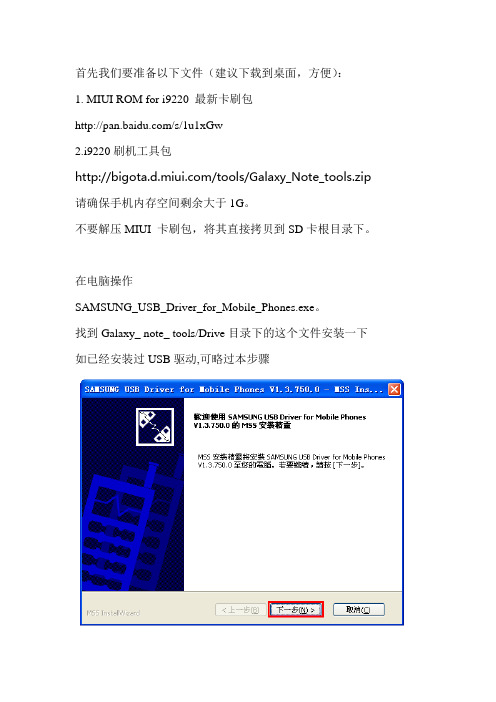
首先我们要准备以下文件(建议下载到桌面,方便):1. MIUI ROM for i9220 最新卡刷包/s/1u1xGw2.i9220刷机工具包/tools/Galaxy_Note_tools.zip 请确保手机内存空间剩余大于1G。
不要解压MIUI 卡刷包,将其直接拷贝到SD卡根目录下。
在电脑操作SAMSUNG_USB_Driver_for_Mobile_Phones.exe。
找到Galaxy_ note_ tools/Drive目录下的这个文件安装一下如已经安装过USB驱动,可略过本步骤在手机上操作关机状态下,同时按住音量下键+HOME+电源键,出现选择画面之后按音量上键。
屏幕出现绿色机器人图案,显示Downloading...表示已经成功进入刷机模式。
在电脑上操作运行刷机工具包中的Odin3 v1.85.exe勾选Re-Partition/Auto Reboot/F.Reset Time三项;点击PIT从刷机工具包中选择Q1_20110914_16GB.pit;点击BOOTLOADER从刷机工具包中选择KERNEL_N7000ZSKJ6_REV02_mid_ship.tar;点击PDA按钮,从刷机工具包中选择CODE_N7000ZSKJ6_REV02_user_low_ship.tar;点击PHONE按钮,从刷机工具包中选择MODEM_N7000XXKJ6_REV_05.tar;点击CSC按钮,从刷机工具包中选择GT-N7000-MULTI-CSC-ZSKJ6.tar;将手机连接至电脑,如图圈选位置变成黄色的才表示电脑连接手机成功,如果没有没变黄请重新插拔USB数据线;确认手机连接成功后,点击Start,等待完成,出现下图说明刷机成功,手机会自动重启并开机,之后关闭电脑上的Odin刷机工具。
在手机上操作设置——应用程序——开发——USB调试打勾√之后将手机连接至电脑,双击工具包中/ADB/adb Download.bat进入刷机模式。
三星i9220n7000(Galaxy note)救砖不求人,救砖工具分享

三星i9220/n7000救砖不求人,救砖工具分享很多三星Galaxy note机友热衷于刷机,但是三星i9220/n7000变砖会不期而至!变砖怎么办?怎么紧急三星i9220救砖和三星n7000救砖?小编根据自己的经验写成这篇三星Galaxy note变砖后救砖教程,跟大家分享下这款实用又安全的三星救砖工具。
准备工作:三星i9220/n7000救砖使用完美刷机,安装到桌面。
做好这几项准备工作:手机电池有充足电量,数据线正常且长度不要过长,数据线插在主机箱后面的插口,另外网络状况要好,切忌出现断电断网的情况。
接下来正式开始救砖,以三星i9220救砖为例,一共五步。
启动救砖工具双击救砖工具图标启动救砖工具,用数据线连接手机和电脑。
匹配机型点击页面上方的“一键修复”按钮,这时需要选择手机品牌,点击“Samsung”,之后页面出现三星各个机型手机,在搜索框里输入手机型号,点击搜索到的“Galaxy note(i9220)”图标。
点选机型后,页面弹出一个对话框,确认是否要对三星i9220进行救砖,选择“确定”。
手动进入修复模式三星i9220救砖软件此时页面如下图所示,提示你需要手动进入修复模式,具体步骤见下图。
救砖工具这时会提示选择手机版本,根据手机进入“warning”页面的情况进行选择,比如手机屏幕显示英文,选择“国际版”,显示简体中文,选择“国行版”。
开始救砖现在是三星i9220救砖教程关键步骤,下面的工作就全部交给救砖工具来执行。
救砖软件运行过程大概持续5-10分钟,耐心等待,不要对手机、数据线和电脑主机进行任何额外操作,防止修复过程意外终止而导致失败。
完成救砖救砖工具页面自动弹出了“修复成功”页面,这是三星Galaxy note救砖教程最后一步,点击“完成”,手机自动重启才表示三星i9220救砖成功。
遭遇三星Galaxy note变砖并不可怕,掌握正确的方法就能救砖成功,三星n7000救砖的步骤完全可以参考本教程。
三星手机刷机通用教程

三星手机刷机通用教程三星手机刷机通用教程01进入刷机模式:进入方法:音量下+HOME+POWER ON 出现第一界面后再按下音量上进入,电脑上用Odin3刷.tar 或.tar.md5文件的时候用。
02恢复模式:进入方法:音量上++HOME+POWER ON 官方的'恢复模式(3e)只能用来清除数据。
03CWM 恢复模式:进入方法:音量上+HOME+POWER ON 功能强大的第三放恢复模式,可以用来刷美化包,刷ROM,备份系统等。
04Odin3: 电脑端刷机工具,使用前电脑段需安装三星驱动,手机要进入刷机模式后连接电脑。
05ROM包里只有单一PDA.tar文件刷机方法:Re-Partition前不打勾,不选PIT。
运行Odin3刷机平台。
点击PDA选择PDA_I9100XXXXX.tar文件。
除默认的Auto Reboot F.Reset Time前打勾外,其它地方均不打勾。
手机关机,按音量下+HOME+POWER ON 出现第一界面后,再按下音量上进入刷机模式。
06按下“Start”开始刷机,刷机过程中平台上方会有进度条。
安心等待刷机即可,刷机完成后手机会自动重启。
07官方发布的ROM里面包含:PIT PDA PHONE CSC APBOOT 文件。
运行Odin3刷机平台点击PIT选择u1_02_20110310_emmc_EXT4.pit点击BOOTLOADER选择APBOOT_I9100xxxxx.tar点击PDA选择CODE_I9100xxxxx.tar点击OHONE选择MODEM_I9100xxxxx.tar点击csc选择GT-I9100-CSC-xxxxx.tar08按下“Start”开始刷机,刷机过程中平台上方会有进度条。
刷机平台出现绿色“PASS”后刷机完成,手机会自动重启。
Galaxy Note i9220用电脑Odin3刷机教程+ROM+root+CWM

1、数据线一定要用手机原装,其它型号的数据线虽然可以充电,但是不能刷机。
2、电脑上最好用机器直接的USB接口,不要用延长线。
3、刷机如果失败,出现FAIL,请直接扣掉电池,拔掉数据线。
4、请千万不要在Odin3 v1.85没出现提示时,直接拔掉数据线,如因此倒致手机出现任何问题,各位请责任自负。
刷入CWM带ROOT包方法(可选,开机有黄色感叹号,不影响上使用):方法同上。(教程里还有纯ROOT方法,不出感叹号,但没有手机CWM刷机功能)
刷机包地址:
ROM:/file/e6dapr4n
CWM_ROOT:/file/clfevjnr
电影网、游戏网、团购网,热门网址不用记!一键轻松登陆!
{:4_118:} 偶新入手的 Galaxy Note I9220/N7000 ,因为不小心把拔号器删除了,所以一直跳出来一下对话框,通讯录丢失,只好刷机,一点都不懂,看了网站上从多大神的贴子,乱七八糟拼起来,终于搞定了,
为了各位打算刷机的新手不再走弯路,特写此教程,与大家分享,希望能对大家有所帮助。
[刷机教程] 超详细Galaxy Note I9220/N7000刷机教程-新手必看 [复制链接]
clearbabyyu
A1.安卓人工智能
帖子6积分3金币4 注册时间2012-3-9
串个门加好友打招呼发消息
电梯直达1楼
发表于 2012-3-9 14:25:19 |只看该作者 |倒序浏览 |(楼主)
本帖最后由 小鱼的窝窝 于 2011-11-20 11:42 编辑
首先,非常感谢平海浪子大大对Note的技术支持,代各位机油向你致敬!
三星的机器刷机过程基本上差不多,鉴于有部分机油是第一次用三星的机器,我在这里讲一下如何刷!
三星手机通用卡刷教程

三星手机通用刷机教程(卡刷教程)三星手机刷机方式分别卡刷和线刷,线刷主要是针对官方的rom包,有些第三方的rom包也是支持线刷的,一般tar格式的rom包都是支持线刷的,而另一种方式就卡刷,也就是在手机里先刷入recovery,然后进入recovery里刷机,一般zip格式的包都是支持卡刷的。
注意:很多人担心刷机变砖,其实这些不用担心,因为买三星手机的时候都带的有挖煤神器,这个神器主要是来辅助手机进入挖煤模式,也就是大家常说的线刷模式,只要进入线刷模式了,手机刷回官方的rom 包就可以了。
很多人说没有挖煤神器,这个也不要紧,手机没有挖煤神器也是可以进入挖煤模式的,手机完全关机,然后同时按住下音量下键+ HOME键+ 电源键,等待3秒,出现英文界面,再按音量上键,进入界面为绿色机器人,此为线刷机模式刷机的误区:其实变砖这个概念有点严重了,刷机就是重装一个系统而已,不会造成手机硬件损坏,顶多是你刷的系统不适合手机,从而导致手机进入不了系统而已,就像电脑重装系统一样,主要是安卓的系统太多了,版本太多了,所以有些人容易刷错,刷错了就再刷回官方的系统就可以了,很简单的事情。
还有一个误区:手机里进不系统,不代表手机变砖了,进不系统的话,挖煤模式是肯定可以进入的,只要进入挖煤模式就可以了采用线刷刷回官方的系统了。
一:准备工作:1:保证手机用数据线正常的连接电脑,因为要向手机里传送文件。
2:下载rom刷机包,如果你手里已经有刷机包了也可以,一般都是zip格式的包,把rom包下载下来的rom刷机包放到手机的sd卡的根目录下3:手机里先要刷入第三方的recovery,如果你的手机里还没有刷入第三方的recovery的话,请按下述方法刷入自制recovery的CWM内核的还是很多人喜欢用卡刷的方式,但是卡刷之前需要先刷入CWM内核才行,下面就以三星i9220手机为例来说说自制recovery的CWM内核刷机方法,这个刷机的方法也是相当的简单,基本上和线刷有点相似了,一起来看看具体的教程吧:①、准备工作:①:确认你已经正确安装了三星手机驱动,手机和电脑用数据线连接,确保正常连接。
三星GALAXY Note(I9220港版N7000)刷机教程

三星GALAXY Note(I9220/港版N7000)刷机教程三星GALAXYNote(I9220/港版N7000):在本篇教程内,小编为大家整理分享三星GALAXYNote(I9220/港版N7000)线刷刷机教程,以及官方的ROM包下载,他是一款简单易学的刷机教程,全程中文界面,简单易懂,只要跟着下面的步骤耐心操作,相信很容易上手,下面是详细的三星GALAXYNote(I9220/港版N7000)线刷刷机教程,一起来学习吧。
本站所有三星GALAXYNote(I9220/港版N7000)刷机包都经过人工审核检测,更有刷机保为您提供刷机保险,让您无忧刷机!那么三星GALAXYNote(I9220/港版N7000)要怎么刷机呢?今天线刷宝小编给大家讲解一下关于三星GALAXYNote(I9220/港版N7000)的图文刷机教程,线刷教程和救砖教程,一步搞定刷机失败问题,跟着小编一步步做,刷机从未如此简单!三星GALAXYNote(I9220/港版N7000)搭载三星Exynos4210双核处理器,于2011年9月上市。
这款手机在香港发行时代号为N7000,联通定制版为I9220,硬件和系统上并无差别,只是定制软件略有不同。
这款手机屏幕大,重量也是刚刚好,而且很薄,分辨率较好,不过系统优化和续航上有一些小问题。
这款手机要怎么刷机呢?请看下面的教程。
(图1)1:刷机准备三星GALAXYNote(I9220/港版N7000)一部(电量在百分之20以上),数据线一条,原装数据线刷机比较稳定。
刷机工具:线刷宝下载刷机包:三星GALAXYNote(I9220/港版N7000)刷机包1、打开线刷宝,点击“线刷包”(如图2)——在左上角选择手机型号(三星-N7000),或者直接搜索N7000(图2)2、选择您要下载的包(优化版&官方原版&ROOT版:点击查看版本区别。
小编建议选择官方原版。
),3、点击“普通下载”,线刷宝便会自动把包下载到您的电脑上(如图3)。
三星I9220港行原版刷机教程

三星I9220港行原版刷机教程刷机注意事项:1.本刷机教程需在WINDOWS操作系统下进行2.刷机前确保手机电量不少于50%3.为避免资料丢失,刷机前请先备份个人资料刷机第一步:下载ROM包1.下载ROM包,下载完成后解压复制到SD卡根目录2.下载刷机工具包,点此下载。
下载完成后将刷机工具包解压3.为确保驱动安装完整,下载SAMSUNG_USB_Driver_for_Mobile_Phones.exe官方驱动包,点此下载刷机第二步:安装驱动注:如果已经安装过USB驱动,可略过本步骤,前往下一步A.确保“USB调试”处于打开状态:进入“设置”界面点击“应用程序”>“开发”,将“USB调试”打勾。
使用USB线与电脑连接B.确保手机驱动安装完整:安装SAMSUNG_USB_Driver_for_Mobile_Phones.exe驱动程序注:安装驱动时,电脑上可能会出现安装提示,用鼠标左键点击“确认”或“始终安装此驱动”即可刷机第三步:刷ROM1.在手机上操作:关机状态下,同时按住音量下键+HOME+电源键出现英文界面。
再按上音量键,进入界面为绿色机器人,此为线刷机模式。
2.在电脑上操作:a.打开压缩包——运行刷机工具包中的Odin3 v1.87.exeb. 将手机连接至电脑,待COM处位置变成黄色则表示连接成功,如果没有变黄请重新插拔USB数据线;c.点击PDA按钮——选择解压好的rom包xxx.tar文件(蓝色框架处);点击Start,等待刷机完成,手机会自动重启并开机。
等待刷入完成。
刷机第四步:WIPE为确保刷入ROM后工作正常,需要进行双wipe。
拔掉电池重新装上,同时按下音量上键+HOME+电源键进入recovery模式。
依次执行(音量键选择,电源键确认)选择wipe data/factory reset——确认——选择delete all user data——确认——选择wipe cache partition——确认——Wipe Cache——确认。
三星手机要如何刷机
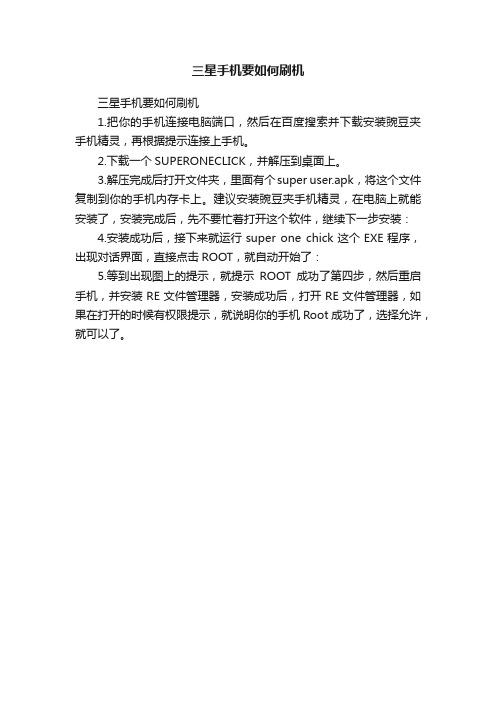
三星手机要如何刷机
三星手机要如何刷机
1.把你的手机连接电脑端口,然后在百度搜索并下载安装豌豆夹手机精灵,再根据提示连接上手机。
2.下载一个SUPERONECLICK,并解压到桌面上。
3.解压完成后打开文件夹,里面有个super user.apk,将这个文件复制到你的手机内存卡上。
建议安装豌豆夹手机精灵,在电脑上就能安装了,安装完成后,先不要忙着打开这个软件,继续下一步安装:
4.安装成功后,接下来就运行super one chick这个EXE程序,出现对话界面,直接点击ROOT,就自动开始了:
5.等到出现图上的提示,就提示ROOT成功了第四步,然后重启手机,并安装RE文件管理器,安装成功后,打开RE文件管理器,如果在打开的时候有权限提示,就说明你的手机Root成功了,选择允许,就可以了。
三星手机通用线刷教程

三星手机通用线刷教程之前说过了关于卡刷的教程,在给三星手机刷机失败的情况下就要采用线刷了,多数机友不知道怎么线刷,这次主要就来说说线刷的方法,线刷主要就是手机用数据线连接电脑,然后在电脑上运行一个odin软件来刷入的。
一般tar格式的rom包都是采用线刷的,尤其是官方的原版固件rom 包,还有一些内核,基带,都可以采用线刷的,当然还是要看格式的,线刷也是俗成的“救砖”方法了注意:这个线刷教程是适合所有版本的rom的,只要是rom包支持线刷都可以用这种方法,所以大家掌握这个方法就可以了,都是通用的,一般线刷的包都是tar格式的,这是一个常识,这个教程教大家的就是学会这个方法,因为方法是能用的,不权权是刷rom,还包括刷基带,刷内核方法都是一样的。
ps:卡刷可以不会,但是线刷是每个机友(用三星手机的机友)必须学会的。
一、刷机准备工作:1、保证手机能用usb数据线正常的连接电脑,这个很重要2、电脑上必须安装三星手机的驱动,如果已经安装过了的话,就不用再安装了,如果没有安装过的话,可以直接在电脑上下载安装一个豌豆夹软件(这个软件早晚要用到的),然后用数据线连接豌豆夹,这个时候会提示你安装驱,你直接按照提示安装就可以了,非常的方便。
3、手机进入应用程序--开发--打开USB调试4、确保你的手机有足够的电量,至少要有60%以上的电量;5、已经对手机上的个人资料进行了备份(建议用91手机助或豌豆夹对通讯录、重要短信,常用软件-建议用钛备份软件进行备份);二:开始刷机:1、确认以上准备工作已经完成,开始刷机2、手机完全关机,然后同时按住下音量下键+ HOME键+ 电源键,等待3秒,出现英文界面(一般手机上会有黄色叹号出现)3、再按音量上键,进入界面为绿色机器人,此为线刷机模式4、下载线三星刷机工具odin3v3.07:5、打开上面下载下来的odin工具,打开后软件会自动识别你的手机,识别成功后会在ID:COM处显示带颜色的英文字母和数字,然后选择对应的刷机包文件,下边详细图解(图解用的比较老的刷机软件odin3v1.85):注意:在这里要注意的是,有些rom包解压后,上面几项都有的话,都选上,如果没有至少选上pda,不同的rom有所不同,所以大家不要少选了。
- 1、下载文档前请自行甄别文档内容的完整性,平台不提供额外的编辑、内容补充、找答案等附加服务。
- 2、"仅部分预览"的文档,不可在线预览部分如存在完整性等问题,可反馈申请退款(可完整预览的文档不适用该条件!)。
- 3、如文档侵犯您的权益,请联系客服反馈,我们会尽快为您处理(人工客服工作时间:9:00-18:30)。
三星I9220(Galaxy Note)完整详细刷机教程
编辑作者:
【刷机前言】
这次小编给大家带来的是三星I9220(Galaxy Note)详细刷机教程:想刷机的朋友仔细看咯!三星的机器刷机过程基本上差不多,鉴于有部分朋友是第一次用三星的机器。
除了驱动,其他刷机工具我放在后面!
【需要准备的东西】
1、三星手机驱动:手机和电脑用数据线连接,手机进入应用程序--开发--打开USB调试,电脑上安装豌豆等手机助手,连接手机会自动下载驱动。
2、Odin3:三星刷机专用软件,一般刷机包自带
【刷机步骤】
1、下载ROM包点击下载
2、下载CWM_ROOT包,CWM为第三方Recovery,感谢xiao lu 制作,刷此包即可ROOT。
点击下载
3、手机关机,然后同时按住音量键—、HOME键、电源键,等待3秒,出现英文界面后再按音量键+,进入界面为绿色机器人,此为刷机模式,打开odin3v1.85,会自动识别你的手机,识别成功后会在ID:COM处显示黄色,然后选择对应的刷机包文件
CODE_N7000ZSKJ6_REV02_user_low_ship.tar,点PDA,找到确定,然后点start就开始刷机了
4、刷入CWM带ROOT包,步骤同第三步
文章来源:Android刷机/edu/html/1592.html。
